
1. Excel2010 バージョンを例として、ここでは B 列に数値を設定する必要があります。 1000を超えると緑、1000未満は赤になります。
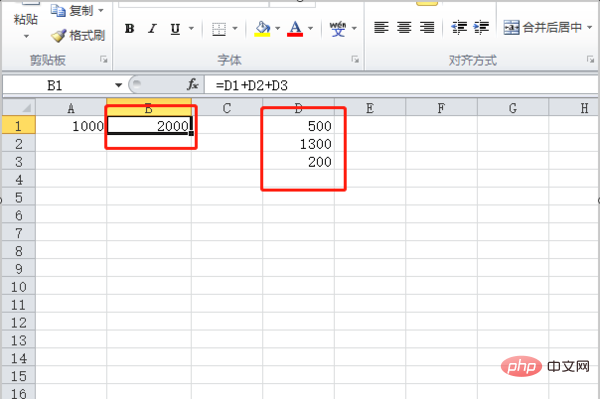
2. まず、マウスを使用して列 B の数値を選択し、ページの上部にある [条件付き書式] オプションをクリックします。次に、ポップアップオプションボックスを選択します。 「セルルールを強調表示」をクリックすると、右側にオプションボックスが表示されます。このボックス内の「より大きい」をクリックします。
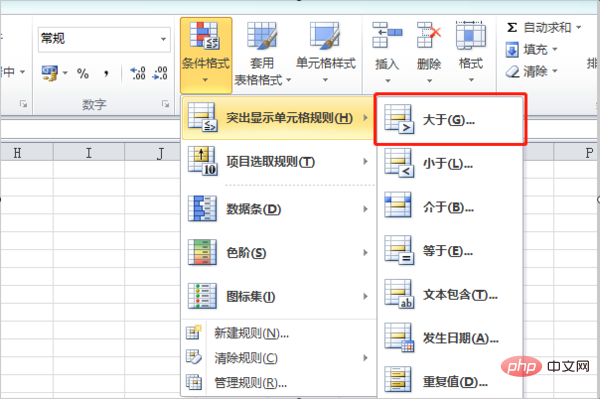
3. するとダイアログボックスが表示されるので、ダイアログボックスの左側で選択した条件値「1000」を入力します。次に、背面で設定したい色を選択し、下の「OK」をクリックします。
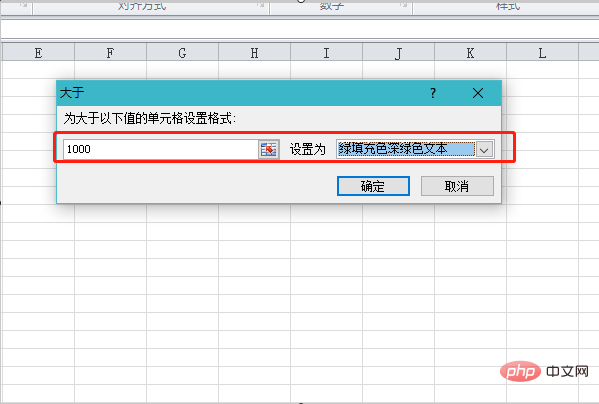
4. 次に、ページの上部にある [条件付き書式] オプションをもう一度クリックし、ポップ内の [セルのルールを強調表示] をクリックします。 -up オプションボックス」を選択すると、右側にオプションボックスが表示されるので、このボックス内の「未満」をクリックします。
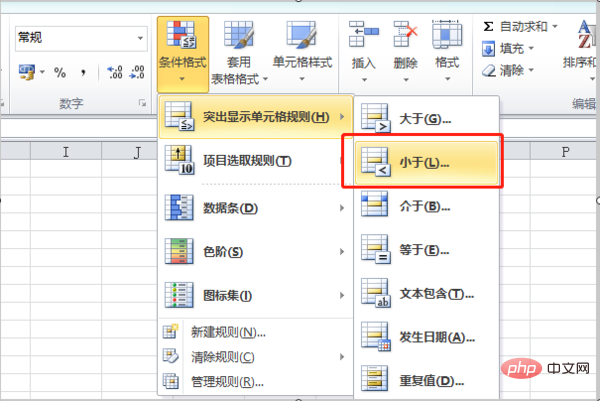
5. 次に、ダイアログ ボックスも表示されるので、ダイアログ ボックスの左側に値 1000 を入力し、設定を設定します。色を に変更し、下の「OK」をクリックします。
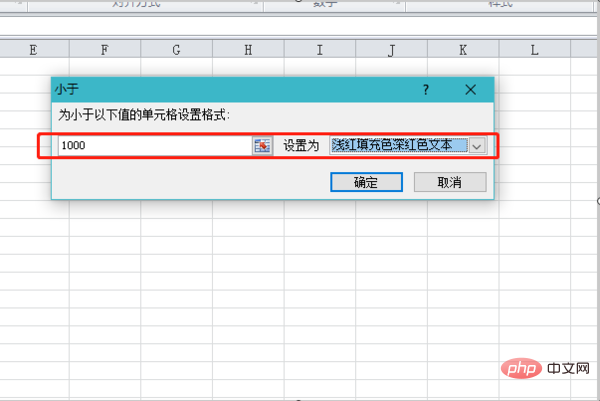
6. 次に、ドキュメント ページに戻ると、列 B の数値が 1000 を超えると、次のように表示されることがわかります。緑。
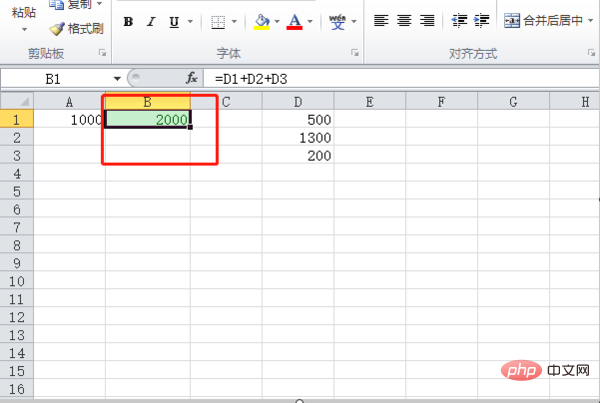
7. B 列の数値が変化し、その値が 1000 未満になると、自動的に赤色で表示されます。 。
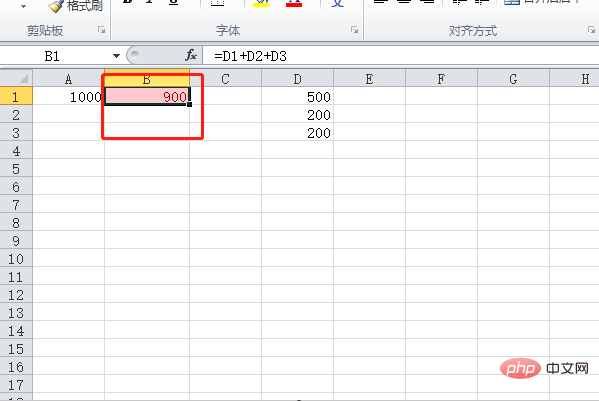
以上が条件付き書式設定機能はどこにありますか?の詳細内容です。詳細については、PHP 中国語 Web サイトの他の関連記事を参照してください。